このページでは、「動画配信サービスからダウンロード」する方法についてまとめています。
また、EaseUS社から「EaseUS Video Downloader」という製品のライセンスも提供してもらいましたので、こちらのレビューも行なっていきます。
動画配信サイトからダウンロードする際の方法
まずは、「そもそも動画配信サイトから動画をダウンロードするとはどういうことか」ということを説明しつつ、たくさんの方法と危険性について解説していきます。
一般的なダウンロード方法の概要
まずは一般的なダウンロード方法について。簡単に説明すると以下のようになります。
- ダウンロード可能なライセンス(プレミアム会員など)を獲得する
- PCツール/ソフトウェアを利用する
- ブラウザの拡張機能を利用する
- PCの録画機能(動画のスクリーンショット)を利用する
- オンライン上のツールを利用する
- 違法にアップロードされたサイトからダウンロードする
とにかく、みんな「なんとかしてダウンロードしたい」という気持ちから、いろいろなツールやサービスが登場しているのですが、どれが一番かを決めるのはユーザー側の知識やスキルしだいなところはあります。
YouTubeから自分がアップロードした動画をダウンロードする方法
例えば、自分でアップロードした動画はPCやスマホの容量を圧迫するので元データもすぐに消してしまうという方は多いと思います。
ここでは、YouTubeの公式ヘルプから方法を簡単にまとめていますので参考にしてみてください。
- 自分がアップロードしたYouTube動画は、720pまたは360pのMP4ファイルとしてダウンロード可能。
- Google データ エクスポートを使用すると、アップロードしたすべての動画をダウンロードできる。
Android向けYouTubeアプリを使用したダウンロード手順
- 下部のメニューで「ライブラリ」をタップする。
- 「作成した動画」をタップする。
- 「ショート」または「動画」タブをタップする。
- ダウンロードする動画までスクロールし、メニュー アイコンをタップして「デバイスに保存」を選択する。
Android向けYouTube Studioアプリを使用したダウンロード手順
- 下部のメニューで「ライブラリ」をタップする。
- 「作成した動画」をタップする。
- 「ショート」または「動画」タブをタップする。
- ダウンロードする動画までスクロールし、メニュー アイコンをタップして「デバイスに保存」を選択する。
動画のダウンロードに関するトラブルシューティング
- 動画がYouTubeから削除されている場合、ダウンロード不可。
- 動画に著作権侵害の警告やコミュニティガイドラインの違反警告がある場合、ダウンロード不可。
- 事前に承認された音声トラックを使用している動画はダウンロード不可。
- 過去24時間以内に動画をすでに5回ダウンロードした場合、それ以上のダウンロードは不可(1日のダウンロード回数上限は5回)。
YouTubeのプレミアム会員「オフライン機能」を利用する
一番真っ当な方法と言えるのが、YouTubeのプレミアム会員になってダウンロードすることです。
- YouTubeプレミアム会員になることで、YouTube動画のオフライン保存機能が利用できる。
- YouTubeアプリ内で、ダウンロードしたい動画を開き、再生画面の下の「オフライン」をクリックして保存。
- この方法で保存した動画は、YouTubeアプリ内でのみ30日間再生可能。
Offlibertyを使ったYouTube動画のダウンロード方法
- パソコンでの手順:
- Offlibertyにアクセス
- YouTube動画のURLをコピー
- URLをOfflibertyに貼り付け
- 「OFF」をクリック
- ダウンロード(黄色いアイコンにカーソルを合わせ、右クリックで保存)
- 音声のみダウンロードする場合は「Extract audio」をクリック
- iPhoneでの手順:
- YouTube動画のリンクをコピー
- SafariでOfflibertyを開く
- URLをOfflibertyに貼り付け
- 「OFF」をタップ
- 黄色い枠を長押ししてコピー
- 「リンク先のファイルをダウンロード」を選択
- Androidでの手順:
- Offlibertyにアクセス
- YouTube動画のURLをコピー
- URLをOfflibertyに貼り付け
- アイコンをタップ
- 黄色いバーを長押し
- 「リンクをダウンロード」をタップ
Braveを使用したYouTube動画のダウンロード方法
- Braveの特徴:
- 広告ブロック機能を持つブラウザアプリ
- YouTube動画のバックグラウンド再生が可能
- iPhone専用の方法で、ダウンロードした動画はBrave内でのみ再生可能
- iPhoneでの手順:
- Braveアプリをインストール
- アプリを起動
- YouTubeをWebで開く
- 動画を開いてダウンロードする
- Brave Playlistで開く
- ダウンロード開始・完了
- 他の動画もダウンロード
- 動画一覧を開く
- フォルダで動画を管理
PCツール: yt-dlpを利用したダウンロード方法
ステップ1: ダウンロード
- yt-dlpリポジトリ(GitHub)から
yt-dlp.exeをダウンロードする。
ステップ2: ファイルを移動
- ダウンロードした
yt-dlp.exeをCドライブのユーザーディレクトリに移動する。
ステップ3: コマンドプロンプトを起動
- Windowsの「スタート」から「cmd」と検索して「コマンドプロンプト」を起動する。
ステップ4: 動画をダウンロード
- コマンドプロンプトで以下のコマンドを入力する。cssCopy code
yt-dlp [YouTube動画のリンク]
一括ダウンロード方法:
yt-dlp.exeが保存されているフォルダに、yt-dlp.conf、dlurl.txt、yt-dlp.batの3つのファイルを新しく作成する。- 各ファイルに指定された内容を入力する。
dlurl.txtにダウンロードしたい動画のURLを記述する。yt-dlp.batをダブルクリックして起動する。- ダウンロードが完了したら、動画が保存されているフォルダを確認する。
PCソフト: YouTube to MP3 Converterを利用したダウンロード方法
ステップ1: アクセス
- YouTube to MP3 Converterにアクセスする。
ステップ2: ダウンロード
- 必要なバージョンをダウンロードする。
ステップ3-4: インストール
- ダウンロードしたファイルを開いて指示に従ってインストールする。
ステップ5: YouTubeリンクコピー
- ダウンロードしたいYouTubeの動画を開いてURLをコピーする。
ステップ6: ダウンロード
- YouTube to MP3 Converterを開いて指示に従ってダウンロードする。
PCの録画機能を使う
Windows 10/11での方法:
- 「スタートメニュー」から「Xbox Game Bar」を選択。
- システムサウンドを確認し、「キャプチャ」ウィンドウの「録画を開始」をクリック。
- ブラウザでYouTube動画を再生。
- 動画再生が完了したら、「キャプチャの状態」ウィンドウの「録画を停止」ボタンをクリック。
Macの方法:
- キーボードの「shift」+「command」+「5」を同時に押す。
- 画面下のツールバーから録画範囲を指定。
- ブラウザでYouTube動画を再生し、ツールバーの「収録」をクリック。
- 「黒丸の中の白四角アイコン」をクリックして録画停止。
オンラインツール「FLVTO」を使う
- YouTubeから動画URLをコピー。
- FLVTO公式サイトで、URLをペースト。
- 「変換」をクリック。
- 解析完了後、必要な動画形式の「ダウンロード」をクリック。
注意: FLVTOにはセキュリティのリスクがあるため、使用時は注意が必要。
ブラウザの拡張機能を利用してダウンロードする
Google ChromeやFirefoxなどの主要なブラウザには、多数の動画ダウンロード拡張機能が提供されています。以下は、一般的な拡張機能をいくつか挙げます:
- Video DownloadHelper:
- Google ChromeやFirefoxで利用できる人気の動画ダウンロード拡張機能の一つ。
- YouTubeをはじめ、多くのウェブサイトから動画や画像をダウンロードできます。
- Flash Video Downloader:
- この拡張機能もChromeとFirefoxの両方で利用可能。
- サポートされている多くのサイトからFLV、MP4、HD動画をダウンロードすることができます。
- Enhancer for YouTube:
- YouTube専用の拡張機能で、動画のダウンロード機能の他に、広告ブロックや再生速度の調整など、多数の便利な機能を提供しています。
- SaveFrom.net Helper:
- さまざまなウェブサイトから動画や音楽をダウンロードすることができる拡張機能。
- YouTube、Facebook、Vimeo、Dailymotionなど、多くのサイトをサポートしています。
動画配信サイトからダウンロードする場合の違法性について
先に解説すると、ほとんどの動画配信サービスは特別な理由(例えば許可されたプレミアム会員)などではない限りはダウンロード行為を禁じていることが多いです。
ダウンロードできることもサービスにしているケースが多いですし、広告などを閲覧してもらって収益化しているのが動画配信サービスですから、違法ダウンロードによって広告などの閲覧もされない状態は問題だと言えます。
そのため、動画配信サービスを受けるための「利用規約」に違反する可能性があるため、ダウンロード行為をしたアカウントは利用停止となる可能性があります。
また、詳細は下記を参照していただければいいのですが、違法にアップロードされた動画に関しては、ダウンロードユーザーも違法性が問われる可能性があります。
YouTubeの違法動画をダウンロードするのは「規約違反」
手軽にできるYouTubeのダウンロードですが、実はYouTubeの利用規約違反になるだけではなく、法律違反であり刑罰を科される可能性があります。どのような行為が罪に問われるのか、具体的に解説します。
- (1)YouTubeのダウンロード禁止規約YouTubeの利用は規約により制限が定められています。YouTube利用規約(2019年12月10日付け)
本サービスの利用には制限があり、以下の行為が禁止されています。
1.本サービスまたはコンテンツのいずれかの部分に対しても、アクセス、複製、ダウンロード、配信、送信、放送、展示、販売、ライセンス供与、改変、修正、またはその他の方法での使用を行うこと。
※事前の承認や許可がある場合を除く
このようにYouTubeはダウンロード自体を認めておらず、許可なくダウンロードした場合はYouTubeの規約違反となります。 - (2)違法動画のダウンロードも違法違法ダウンロードとは、違法にアップロードされた動画などを、その事実を知りながらダウンロードすることをいいます。YouTube上では著作権者によって公式にアップロードされた動画のみならず、それ以外の動画も多く存在します。この動画を、違法アップロード動画であると知りながら自分のパソコンやスマートフォンに録音・録画などして保存する行為は違法ダウンロードとみなされます。
以前は違法アップロード行為のみが刑罰の対象でしたが、平成24年の著作権法改正により違法ダウンロードも刑罰の対象となりました。
違法なダウンロードについては、2年以下の懲役または200万円以下の罰金、もしくはその両方が科せされます(著作権法第119条3項)。また、違法なアップロードについては、10年以下の懲役または1000万円以下の罰金、もしくはその両方が科せられます(同法同条1項)。
著作権法と罪になる具体的ケース
次に、著作権とはどのような権利か、違法するとどのような罪に問われるか、具体的なケースをまじえて解説します。
- (1)著作権法が厳罰化された背景著作者は、自己の著作物について独占的な利用権を持ちます。たとえば通常のビジネスにおいて、他人が作成した動画コンテンツを保有したい場合、著作者へ利用の許諾をとり、さらに著作物への代価を支払う必要があります。著作者がこの収入によりさらに新しい作品を創作したり、後進の育成に役立てたりすることで、豊かな文化へと発展していくのです。このように著作権は財産的価値があるのみならず、文化の礎でもあります。
平成22年に民間機関が行った調査によれば、違法配信サイトからの年間ダウンロード数は、正規有料サイトの音楽配信数の約10倍にものぼります。つまり、アップロード行為のみを刑罰の対象にして規制したとしても、ダウンロードを求める人がいる限り、著作権の保護としては不十分ということが明らかになったのです。そこで、平成24年10月から違法ダウンロードについても刑罰の対象になりました(著作権法119条3項)。 - (2)罪を問われる具体的ケース著作権法違反に問われる具体的な行為は以下の通りです。
①違法アップロード
以下のように、映像や音楽を著作権者の許可なく用いてインターネット上に投稿する行為です。- 録画したテレビドラマやアニメを投稿漫画を自分でスキャニングして投稿購入したCDから選曲した音楽を動画のBGMとして使用
このような動画を違法にアップロードされたと知ってダウンロードすることも違法となります。
②ダウンロードしたものをSNSやYouTubeのアカウントを通じて伝達する行為
著作権の内容のひとつである公衆送信権を侵害するため、違法です。
③ダウンロードしたものを販売・貸与する行為
著作権の内容である譲渡権・貸与権を侵害するため、違法です。
④ダウンロードしたものを編集し改変を加える行為
著作者人格権の内容である同一性保持権を侵害するため、違法です。
ダウンロードの危険性
YouTubeなどの真っ当な動画配信サービスに関しては、正式なドメイン、配信URLから閲覧可能な動画コンテンツに関してはウイルスやマルウェアに感染する可能性は極めて稀だと言えます。
では、ダウンロードで危険性があるのは何かといえば、「ダウンロード可能だとするWebサイト」などです。
そもそも動画配信サイトが禁じている動画を無料でダウンロードさせる時点で「何か理由がある」わけですが、違法性を問われる配信方法の場合は広告もつかないので、ダウンロード行為で何らかしらの「サイト側に有益なこと」があるということは忘れないでおきましょう。
1. 無料ダウンロードサイトのリスク
- YouTube動画をダウンロードや変換する無料サイトやアプリは、多くの広告を表示することが一般的です。
- これらの広告には、ユーザーを誘導してマルウェアやウイルスをダウンロードさせるものも含まれている可能性があります。
2. 広告の危険性
- 特に「y2mate」のようなサイトでは、通知型の広告やポップアップが多く表示されることがあります。
- これらの広告は、ユーザーを誤解させる内容や、悪質なポップアップ、アダルト系の内容などが含まれることが多いです。
- 芋づる式にマルウェアやウイルスがダウンロードされる可能性もあるため、広告のクリックは避けるよう心がけましょう。
3. 偽のウイルス警告
- 「ウイルスに感染しているので〇〇を実行してください」という偽のウイルス警告が表示されることがあります。
- これらの警告は、ユーザーを誤導して悪質なソフトウェアをインストールさせる目的で表示されることが多いです。
- このような警告には応じず、サイトやタブをすぐに閉じるようにしましょう。
4. ファイルの安全性
- ダウンロードしたファイルが安全であるとは限りません。
- ウイルスやマルウェアが含まれている可能性があるため、ファイルを開く前にセキュリティ対策ソフトでスキャンすることをおすすめします。
5. YouTube自体の安全性
- YouTubeサイト自体にはウイルスは含まれていません。
- しかし、第三者の不審なソフトやサイトを利用することで、ウイルスをダウンロードするリスクがあります。
- 安全に動画をダウンロードするためには、信頼性のあるツールやサービスを利用することが重要です。
おすすめのダウンロード方法は「安全性」を重視
先にここまでの内容をまとめておくと、以下のようになります。
1. ブラウザの拡張機能やオンラインツールを使用する方法
- デメリット:
- セキュリティリスク: 悪質な広告、マルウェアやウイルスの感染リスク。
- 通知やポップアップ広告の頻繁な表示。
- 偽のウイルス警告によるユーザーの誤導。
- 動画の品質やダウンロード速度が保証されない。
2. スクリーンショット機能を使用する方法
- デメリット:
- 時間がかかる: 動画の全長分待機が必要。
- 再生中の動画の音や画質が低下する可能性がある。
3. YouTubeのオフライン機能やプレミアム機能を使用する方法
- デメリット:
- 有料: 月額料金が発生する。
- 限定的: YouTubeアプリ内でのみ30日間の再生が可能。
4. 法律を遵守したダウンロードは難しい
- YouTubeの利用規約違反: 動画のダウンロードはYouTubeの利用規約に違反する。
- 違法ダウンロードのリスク: 著作権法違反として罰せられる可能性がある。
5. 安全かつ効率的なダウンロード方法
- 推奨: 「EaseUS Video Downloader」
- 信頼性の高いソフトウェアで、多くのセキュリティリスクを回避できる。
- ユーザーフレンドリーで、高品質の動画を迅速にダウンロード可能。
- 一般的なダウンロード方法の多くのデメリットを解消。
結論: 動画をダウンロードする際のセキュリティリスクや法的リスクを考慮すると、信頼性の高いツールを選択することが極めて重要です。この点で「EaseUS Video Downloader」は、ユーザーに安全かつ効率的なダウンロード体験を提供します。

今回は、EaseUS社から「EaseUS Video Downloader」の製品版コードをお貸しいただけたので、簡単な使い方や他の製品と比べての感想などをまとめていきたいと思います。
商品の提供を受けているので、ここからは「広告」だと考えてもらって大丈夫です。ダウンロード自体はここまで紹介した方法でもできますし、やろうと思えばPythonなどのプログラミングを使えば似たようなことができます。

ちょうど別件で「サイト内のURLから動画をダウンロードする」というコードを書いていたのですが、私のようにプログラミングに疎い人間だと、1週間ほど時間がかかってしまいます。

プロが作ったツールだから、誰にでも使いやすくて、しかも高機能。ちゃんとコストに見合うメリットが得られるわけですね!
ダウンロードツールで有料だと抵抗を感じる方もいらっしゃるかも知れますが、回数制限ないであれば無料で利用できる体験版がありますし、「無料でやろうとすると、製品を買うよりも多大な時間路を浪費することになる」と考えると、安く感じてくると思いますよ!
EaseUS「VideoDownloader」はどんなツール?
では、ここからはEaseUS社の「VideoDownloader」がどんなツールなのか、特徴や他社製品との違いなどをまとめていこうと思います。
VideoDownloaderはどんな製品?
まずは、どんなソフトウェアなのかを簡単に説明していきます。
EaseUS Video Downloaderとは?
- EaseUS Video Downloaderは、安全で信頼性の高いビデオダウンローダーソフトウェアです。
- 1000以上のWebサイトからビデオやオーディオファイルをダウンロードし、オフラインで視聴することができます。
EaseUS社とは?
- 会社名: 有限会社イーザスソフトウェア (EaseUS Software Co., Ltd.)
- 設立: 平成16年8月
- 資本金: 1600万円
- 従業員数: 200人 (2021年3月現在)
- 事業所在地: 中国四川省成都市高新区天益街38号理想センター12階
- 事業内容: データ復旧、バックアップ、パーティション管理などに関連する製品および付帯サービスの企画・開発・販売。
沿革と実績
- 2003年: PTDD開発チーム設立、Partition Table DoctorのDos版リリース。
- 2010年: EaseUS Partition Masterのユーザー数が1,000万人を突破。
- 2014-2021年: さまざまな製品のリリースとアップデートが継続的に行われ、多くの賞を受賞。
グローバル展開
- サービス展開: 160以上の国と地域
- サービス利用者数: 800万人以上
- サービス数: 36個以上
- 製品ダウンロード数: 1.2億回以上
データ管理のソフトウェアとしてグローバル展開
EaseUSは、データ復旧、バックアップ、パーティション管理などのソフトウェア開発において長年の経験と実績を持つ企業です。多数の製品をリリースし、世界中でのサービス展開を行っており、多くのユーザーからの信頼を受けています。また、日本国内でも多数の企業と取引を行っており、その品質とサービスの高さが証明されています。
ダウンロードツールとして信頼はできそう
YouTubeや他の動画ダウンロードサイトからのダウンロードに関するリスクを避けるためには、信頼性の高いツールを使用することが最も重要です。EaseUSはそのような信頼性を持つ企業であり、ユーザーに安心して高品質の製品を提供しています。

私はすでに何度かEaseUSとも仕事しているので信頼できることは知っているのですが、ソフトウェアの会社は名前の知らないところだと利用するのが怖いと感じる方にとっては安心できる情報だと思います。
EaseUS Video Downloaderを使うと何ができるの?
EaseUS Video Downloaderができることについて簡単にまとめました。
主な機能
- 任意のサイトからのダウンロード: YouTube、Facebook、Twitterなどの一般的なサイトだけでなく、URLを使用してビデオを保存できる多くの他のビデオサイトやSNSもサポート。
- オンラインオーディオのダウンロード: オフラインでの音楽やサウンドの楽しむためのオーディオダウンロードが可能。
- ビデオからのMP3変換: ダウンロードしたビデオからオーディオを取り出し、MP3に変換。オーディオ品質は320kbps、256kbps、128kbpsから選択可能。
- 一括ダウンロード: ビデオやオーディオをまとめてダウンロード。また、プレイリストやチャンネル全体のダウンロードも可能。
- 多様なダウンロードオプション: 8K、4K、HDのビデオダウンロードや、MP3やWAVのオーディオ保存が可能。
- ビデオコンバーター: ローカルビデオをMP3などに変換。10以上のビデオフォーマットに対応。
- クイックリサーチ: ビデオ名やURLで簡単にビデオを検索。
製品版(Pro版)と体験版、何が違うの?
- 体験版:
- ダウンロード可能アイテムは5アイテムまで。
- 画質は最大720p/360p。
- チャンネル/プレイリスストのダウンロードは不可。
- Pro版:
- 2,629円(税込)で、ビデオやオーディオの無制限ダウンロード、HD/4K/8K画質のビデオダウンロード、チャンネル/プレイリスストからのダウンロードなどの機能が利用できる。
対応フォーマットと対応サイト
対応サイトや対応フォーマットについてまとめていきます。
対応サイト
- YouTube
- Vimeo
- Dailymotion
- CBS
- Bilibili
- Twitch
- SoundCloud
などなど、他にも多数のサイトに対応しているとのこと。
対応フォーマット
1. ビデオ (mp4 形式):
- FHD 1080 P: 24.9 MB
- HD 720 P: 12.0 MB
- SD 480 P: 5.7 MB
- 360 P: 3.5 MB
2. 音声 (MP3 形式):
- 高音質 (320 kbps): 1.0 MB
- 基準音質 (256 kbps): 1.0 MB
- 低音質 (128 kbps): 983.0 MB
3. 音声 (WAV 形式):
- ロスレス音質 (320 kbps): 1.0 MB
実際に「VideoDownloader」を使ってみた
ここからはいただいたライセンスで使用レビューを書いています。
やりたいこと別、各種メニューの説明
まずは、「どんな使い方をしたいか」「何をダウンロードしたいか」に合わせて、どのメニューを利用すればいいのかを簡単に解説していきます。
YouTubeなどの配信サイトをブラウザで操作してダウンロードページを決める
VideoDownloaderでは、ソフトウェア内に独自のブラウザが用意されており、簡単に言えば普通にインターネットで動画サイトを利用して、みたいページを検索するようにして動画をダウンロードすることができます。
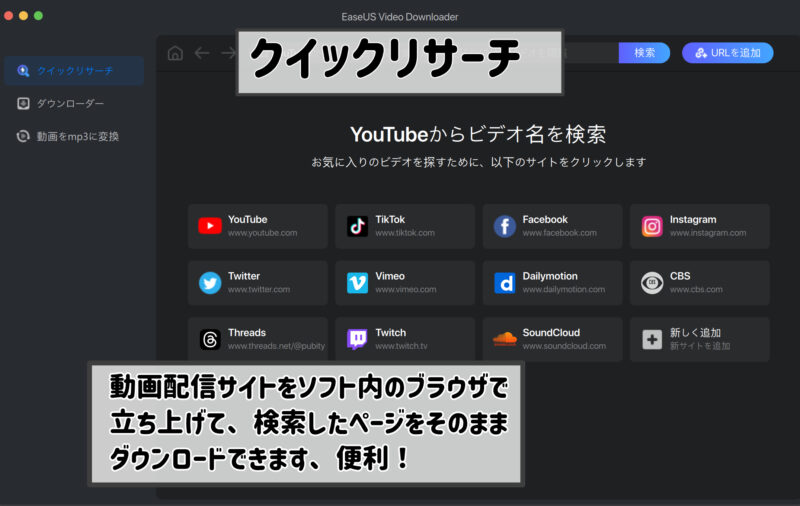
クイックリサーチでは、プリセットされた(事前に準備された)動画配信サイトの他にも、自分でよく利用するサイトを登録することができます。
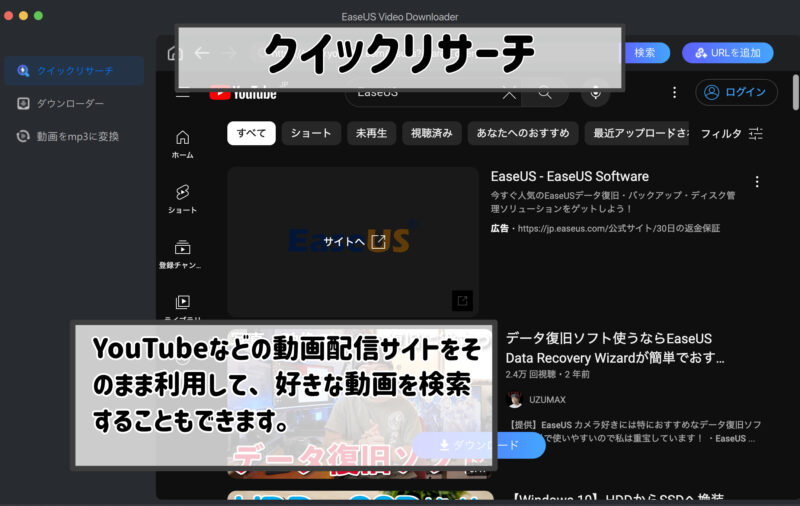
そして、これらのサイトは、VideoDownloader内のブラウザで表示が可能。ややこしいことを抜きにすれば、そのまま動画配信サイトを利用して検索して、そのページをダウンロードするということが可能になります。

まだどの動画を閲覧したいか決まってない時なんかは、クイックリサーチを利用すると良さそうですね!
ダウンローダー
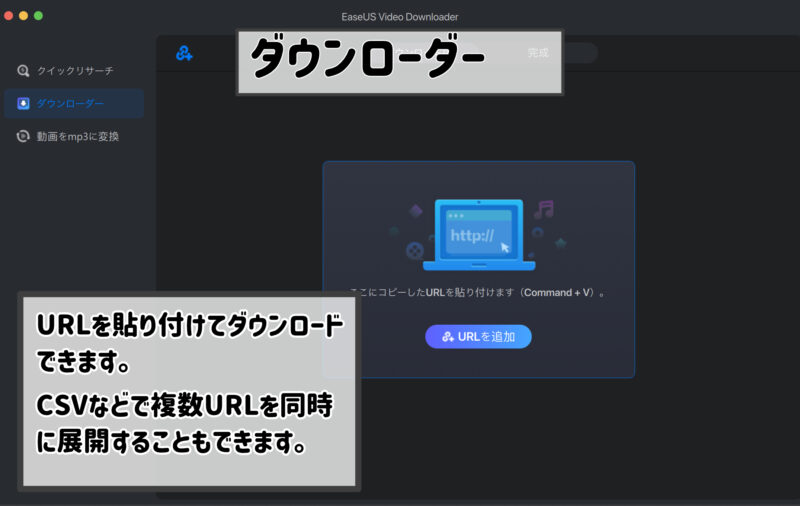
ダウンローダーでは、動画を閲覧できるURLを貼り付けることで、そのURLで配信されている動画コンテンツをダウンロードすることができます。
すでに手元に大量のURLがあって、これを一気にダウンロードしたい時におすすめの方法になります。

でも、日常生活で大量の動画URLを処理したい時なんてあるの?

例えば、Pythonなどのコードで指定したページ内の動画URLを一気に取得して、CSVファイルに落とし込む、なんてこともできます。
難しければ、iOSのショートカットやMacのAutomatorというツールを使うと、開いているページのURLを取得する機能があったりするので、チャンネルリストなどを表示してページ内のURLを取得してしまう、ということは案外簡単にできたりします。
難しい使い方も対応できますが、基本的には閲覧している動画が面白くてダウンロードしておきたい、なんてときにURLをそのままVideoDownloaderに貼り付ける、なんてやり方が考えられそうです。
動画をmp3に変換

その名の通り、動画をmp3(音声データ)に変換することができます。
動画を音声データに変えるメリット
- データ量を圧縮できる
- 音楽視聴アプリを利用できる
- 文字起こしツールで動画→音声→テキストデータに変換できる
パッと思いついたところだと、やはりデータの種類を変えることができるのが大きいです。

動画データを統計資料として扱う場合には、テキスト形式まで変換したほうが取り扱いやすくなりますが、まずは動画をmp3に変換して保管しておく際にはとても便利だと思います。

動画は核心的な内容まで話すのにもったいぶる傾向にあり、情報収集の対象としては使いづらいところがありますが、一度テキストに直したり、あるいはラジオのように聴き流すことができるようにすることで利用しやすくなりますね。
無料でできるダウンロード方法
まずはVideoDownloaderをダウンロードしていきます。
製品版(Pro版)もありますが、体験版でも5回までダウンロードを試すことができるので、気になるという方はまずは試してみるのが一番です。
「EaseUS Video Downloader」の使用開始手順
- 「EaseUS Video Downloader」のインストール
- 公式サイトにアクセスし、「EaseUS Video Downloader」をダウンロードする。
- EaseUS Video Downloaderの公式サイト
- 有料ライセンスの認証
- 公式サイトトップの「アップグレード」をクリックし、購入手続きを実施。
- 購入後に発行される「ライセンスコード」を取得する。
- ソフトを起動し、取得したライセンスコードを入力する。
- ライセンスコードが正しく認識されれば、有料版としての使用が開始できる。
言語を「日本語」に設定する
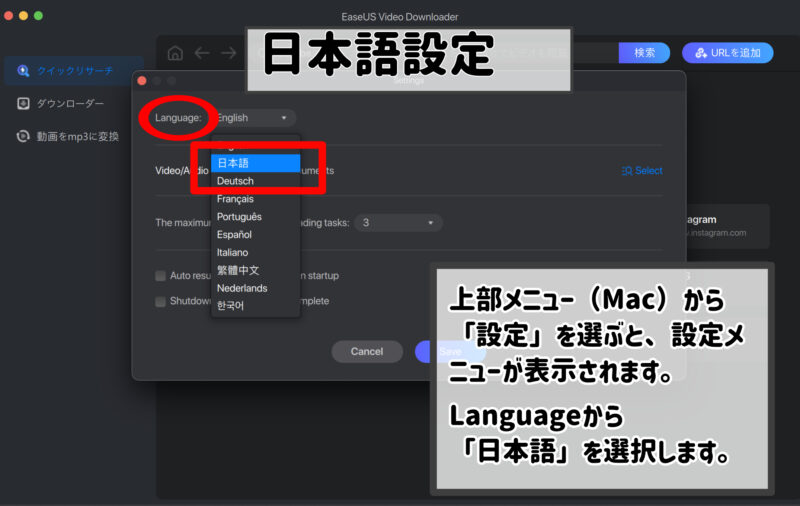
私がダウンロードしたときは、デフォルトが「English」になっていました。個人的には用語は英語の方がわかりやすいのでいいのですが、日本語にする設定はメモしておきます。
EaseUS Video Downloaderの言語を「日本語」にする手順(Mac)
- 上部メニューからEaseUS Video Downloader を選択
- 「設定」を選択
- 設定メニューが表示されるので、「Language」タブから「日本語」を選択
簡単にダウンロードできる、使用方法
ちなみに、EaseUS公式がYouTubeで使用方法を説明しているページもありますのでそちらもチェックしてみてください。
また、日本語で使用方法を説明しているページは以下になります。
YouTube動画のダウンロード方法
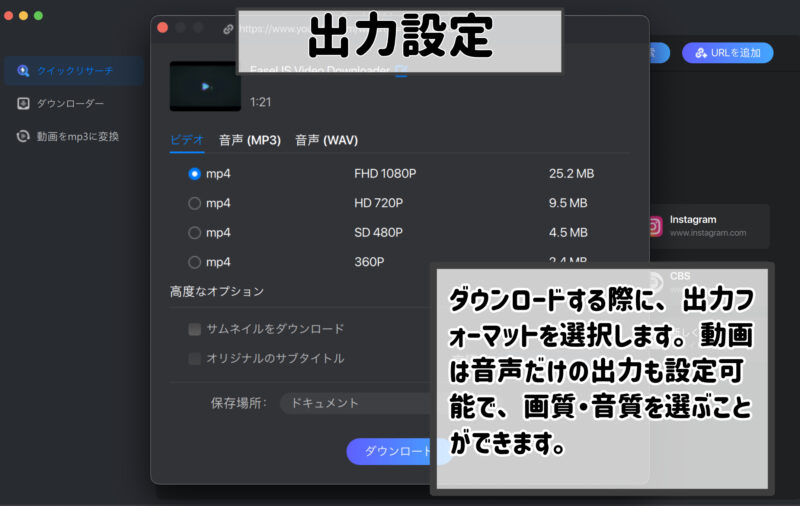
- URLのコピー
- YouTubeに移動し、ダウンロードしたい動画のURLをコピーする。
- URLのペースト
- 「EaseUS Video Downloader」を開き、先ほどコピーしたURLをペーストする。
- 画質の選択とダウンロードの開始
- ダウンロード設定画面で以下の項目を設定:
- メディアの選択:ビデオ、音声(MP3)、音声(WAV)から選択
- サムネイル:ダウンロード時にサムネイルも同時にダウンロード
- 保存場所:メディアの保存先を選択
- 設定後、「ダウンロード」ボタンをクリックしてダウンロードを開始する。
- ダウンロード設定画面で以下の項目を設定:
- ダウンロードした動画の確認
- ダウンロードが完了したら、「完成」→「開く」で保存先のフォルダを開き、ダウンロードした動画や音声を確認する。
注意: 動画や音楽のダウンロードは著作権や違法アップロードに関する法律や規定に従って行うように注意してください。
この手順により、非常に簡単にYouTubeや他のサイトから動画や音声をダウンロードできます。また、ダウンロードするメディアを音声(MP3)などに変更することで、ビデオだけでなく音声としても保存できます。
VideoDownloaderを使ってみた感想
まとめがてら、VideoDownladerを使用してみた感想をまとめます。
ダウンロードだけが目的なら選択肢は多い
ぶっちゃけてしまうと、「ただ動画をダウンロードする」ということがあなたの目的なら、VideoDownloader以外の選択肢もあります。
前述の通り、ちょうどPythonコードの開発をしていたので、知識があれば「特定の動画配信コンテンツのURLから動画をダウンロードする」こと自体はスクリプトで簡単に達成できるのが事実。素人の私でもできます。
一方で、なぜ素人でもPythonコードで動画がダウンロードできるようになったかといえば、ChatGPTのような生成型AIがコードを書いてくれるようになったからです。言い換えると、毎月、ChatGPTに3,000円近い出費をした上で、かつ、1週間近いコード開発期間を経て、ようやく「なんとかダウンロードはできるようになった」くらいのコードが準備できるのです。
頭のいい方であれば、「無料で自分でなんとかしようとする」ことが如何にコスパが悪いか伝わるかと思います。
一方で、VideoDownloaderであれば1ヶ月間であれば2,700円程度で利用可能。すでにダウンロードしたいものが決まっている場合はこれだけで十分に利用することができると思います。
また、永年利用できるライセンスも6,589円(税込)で購入可能。これはChatGPTなら2ヶ月分、YouTubeプレミアムなら1,280円/月なので、5ヶ月分程度の価格でVideo Downladerを利用することができます。
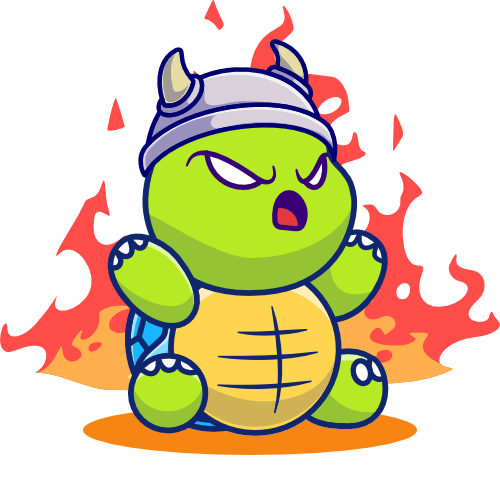
前半で紹介したように、無料でダウンロードできるとするサイトやツールの利用は危険です。
ダウンロードしておけば子どもが退屈した時も怖くない
今回説明したように、EaseUS Video Downloaderは「YouTubeなど、普段使っている動画配信サービスをみていて、ちょっとダウンロードしておきたいときに便利」ということは伝わったと思います。
YouTubeは利用規約的にダウンロードは禁止されていますが、他の動画配信サービスや、個人サイトで特に規約のないものであれば、VideoDownloaderを利用することができます。
例えば、我が子はおもちゃのCMや説明動画なんかでも食い入るようにみてられるのですが、サイトに埋め込まれた動画なんかはそもそもどうやってダウンロードしたらいいかわからない時があります。
必ずしも全てのサイトに対応するわけではありませんが、一般的に「動画」を配信するときには利用されるタグのようなものがあり、このタグはほとんどのサイトで一致しています。つまり、VideoDownladerでダウンロードできる可能性が高い。
このようなちょっとした動画でもダウンロードしておけば、例えば病院の待合室で子供が退屈しているときにも時間を潰すことができます。

大きい病院の、レントゲン撮影室なんかは電波が届かないところが多いですし、飲食店でも地下街みたいなところにあると「急に暇になったとき」に困ってしまいますよね。
また、地味にありがたいことに、出力で画質なども指定できるので、スマホの容量を圧迫することのないように低画質を指定しておくこともできます。

スマホでも利用しやすいフォーマットなのはありがたいですね!
まとめ:「EaseUS Video Downloader」で快適に動画をダウンロード
最後までお読みいただき、ありがとうございました。
「著作権や利用規約に配慮したダウンロード」はそれほどニーズはないかもしれませんが、仮にダウンロードに関して特に規約がないサイトで「期間限定配信」のような素材があった場合には、「ダウンロードしておきたいなぁ」ということはあり得ると思います。

無料配信中はVideoDownloaderで動画を落としておくこともできるので、「今は時間がない」「あとでもう一回見たい」なんてときにも活躍しそうですね。
EaseUSのVideoDownloaderは、「URLをコピペするだけ」で簡単にダウンロードできるソフトウェアですので、正直、レビューもいらないくらいわかりやすいツールになっています。
最後に、ここまでの情報をまとめておきますので、「ちょっと気になる」という方は、ぜひ体験版を利用してお気に入りの動画のダウンロードに挑戦してみてください。
EaseUS Video Downloaderをお勧めできる理由
- 安全性と信頼性:EaseUSは2003年の設立以来、多くの賞を受賞し、データ復旧やバックアップソフトウェアの開発で高い評価を受けている。
- 多機能性:1000を超えるWebサイトからビデオやオーディオをダウンロード可能。
- 高度なカスタマイズ:複数のビデオ品質や音質、フォーマットから選択可能。
- シンプルな操作性:URLをコピー・ペーストするだけの簡単な手順。
こんな利用シーンを考えている人にお勧め
- オフラインでの視聴やリスニングを希望する人。
- 高品質の動画や音声をダウンロードしたい人。
- 繁雑な操作や不明確な手順を避けたい人。
他の方法をお勧めするケース
- オンラインでのストリーミング視聴を主に希望する人。
- あまりダウンロードを頻繁に行わない人。
- 特定のサイトからのダウンロードのみを希望する人。

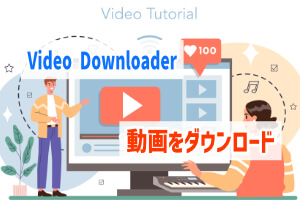


コメント
「windows windows 検索 ウィンドウ」に関する最新情報です。
この記事では、Windowsの新しい「コマンドパレット」機能について紹介しています。コマンドパレットは、開発者やパワーユーザー向けに設計されたキーボードランチャーで、従来の検索バーとは異なる多機能性を持っています。デフォルトのキーボードショートカット(Windows + Alt + Space)を使用して、ユーザーは自分の好みに応じてカスタマイズが可能です。また、コマンドパレットは「PowerToys Run」を置き換える役割を果たし、作業効率を大幅に向上させることが期待されています。記事では、コマンドパレットを活用することで実現できる6つの具体的な利点についても触れています。
https://www.lifehacker.jp/article/2505-screw-windows-search-bar-use-command-palette-instead/
「祭り カレー コメダ」に関する最新情報です。
コメダ珈琲店が2年ぶりに「カレー祭り」を開催することを発表しました。2025年5月29日から始まるこのフェアでは、新宿中村屋監修のソースを使用した「タンドリーチキンホットサンド」を含む6種類のメニューが登場します。メニューには、インドの伝統的な料理やスパイスを取り入れたスナックやドリンク、かき氷も含まれており、夏の暑さを吹き飛ばすホットでクールな体験を提供することを目指しています。SNSでも「これは絶対に食べたい」と話題になっています。
https://www.huffingtonpost.jp/entry/story_jp_682eade5e4b0ef574bf5670e
「コピー コピー ペースト ペースト」に関する最新情報です。
この記事「コピーした順にペーストしたい」では、仕事を効率的に進めるための無料アプリを紹介しています。このアプリを使用することで、コピーした内容を順番にペーストすることが可能になり、作業のスピードが向上します。また、連載「今日のワークハック」では、さまざまなツールやアプリの使い方、ショートカットなど、仕事をより効率的に行うためのアイデアが提供されています。その他にも、面白いAIの活用法や新社会人向けのアイテム、在宅ワークを快適にする観葉植物の紹介など、多岐にわたる情報が掲載されています。
https://www.lifehacker.jp/article/2505batch-copy-paste-app-mac/
「brave brave group devlox」に関する最新情報です。
Brave groupは、GeekOutおよびDEVLOXと協力し、VTuberとRobloxを組み合わせたコンテストを開始しました。第一弾のプロデューサーには「結城さくな」が起用されています。この取り組みは、BLC、NFT、メタバースに関連する新たな試みとして注目されています。
https://gamebiz.jp/news/404966
「一括 スマホ 購入」に関する最新情報です。
この記事では、2025年4月版として「一括1円」で購入できるスマートフォンの情報をまとめています。かつては一括0円や1円での購入が一般的でしたが、規制強化によりその機会は減少しています。しかし、現在でも一括1円で購入できるスマホが存在します。特にY!mobileでは、iPhone 16e(128GB)を他社からの乗り換えでプランMまたはL契約時に新トクするサポート(A)を利用することで、実質24円(月々1円)で購入可能です。さらに、auとUQ mobileでも同機種がオンライン限定割引と残価設定型プログラムを利用することで、実質47円(月々2円)から購入できるため、非常にお得な選択肢となっています。
https://www.itmedia.co.jp/mobile/articles/2504/24/news122.html